cad添加夹点怎么操作(里面夹点可以进行哪些操作)

当你选中一个图形时,图形上回显示可能蓝色的方框,这就是图形的夹点。利用这些夹点,你可以直接修改图形的形状,调整图形的位置。但有很多人并不太了解夹点操作的技巧,这里不妨跟大家说一下。
选中一个夹点后,夹点会变红(当然夹点的颜色是可以在选项里设置的),此时可以看到命令行会有提示,默认操作是拉伸点,还有其他可选择的操作,可以以夹点为基准进行复制、移动、旋转、缩放、镜像,可以点鼠标右键,在右键菜单中选择编辑方式,也可以按空格键在这些操作间进行切换,如下图所示。
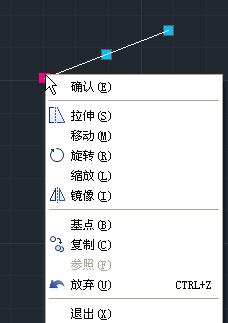
利用夹点进行旋转操作时与普通旋转还不一样,不仅可以默认使用选中的夹点作为旋转的基点,而且可以旋转的同时进行复制,操作提示如下图所示。

另外如果在选夹点前按住SHIFT键,可以一次性选择多个夹点,这样对于有些编辑操作也是很方便的,例如:你画了一个矩形,现在想将宽度增大50,选中矩形后按住SHIFT键,单击矩形一侧的两个夹点,然后需要变化的方向拖动,可以打开正交或利用极轴,只要确定方向,输入50,就可以完成这样的操作了。
想学习更多CAD技巧可以关注私聊:CAD
谢谢观看!!
,免责声明:本文仅代表文章作者的个人观点,与本站无关。其原创性、真实性以及文中陈述文字和内容未经本站证实,对本文以及其中全部或者部分内容文字的真实性、完整性和原创性本站不作任何保证或承诺,请读者仅作参考,并自行核实相关内容。文章投诉邮箱:anhduc.ph@yahoo.com






